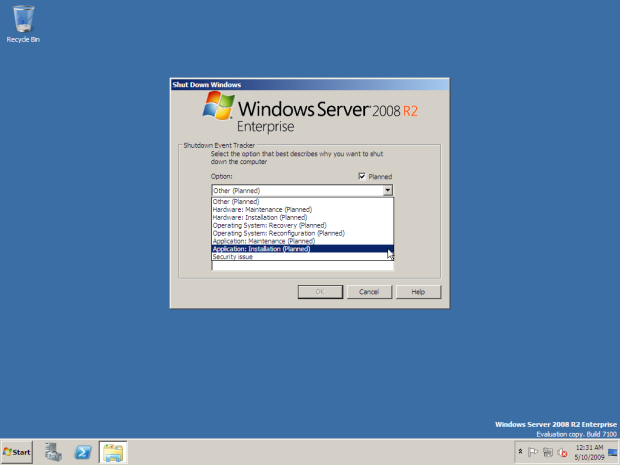Практическое изучение системы Windows Server 2008
Работа на удаленных компьютерах
При работе в локальной сети очень полезная возможность Windows – удаленный вход на другой компьютер Вашей локальной сети. В Windows такая функция системы называется Remote Desktop Connection (удаленный рабочий стол). Для соединения Вы должны знать имя другого компьютера, например, aphrodite.
Для удаленного входа выберите Start / All Programs / Accessories / Communications / Remote Desktop Connection. В результате визуализуется окно ( рис. 35.14):
Наберите имя компьютера (или его IP-адрес, как показано на рисунке) и нажмите Connect.
Визуализируется окно входа на удаленный компьютер, в котором Вы должны набрать имя пользователя (логин) и пароль.
После этого экран Вашего компьютера используется как терминал для визуализации действий, выполняемых Вами на удаленном компьютере. Теперь выберите Computer, выведите имя компьютера и т.д., чтобы убедиться, что Вы теперь удаленно работаете на другом компьютере с указанным именем. Компьютер для удаленного входа выберите по указанию системного администратора локальной сети Вашего учебного класса.
Такая возможность очень удобна, если удаленный компьютер располагает необходимыми Вам ресурсами (памятью, быстрым процессором, инсталлированными на нем программами и др.), которых нет на Вашем компьютере.
Управление удаленным входом на другие компьютеры. Такая возможность введена в Windows 2008 Server R2:
Данная возможность позволяет Вам организовать несколько виртуальных рабочих столов для работы на нескольких компьютерах и управлять ими.
Командный процессор PowerShell
Командный процессор PowerShell (новая возможность Windows 2008) запускается из пункта меню Start / All Programs / Windows PowerShell x86 (x64) – рис. 35.16
После запуска PowerShell визуализируется его окно (с характерным фоном темно-синего цвета) – рис. 35.17 :
С командами и другими возможностями PowerShell ознакомьтесь в справке (Help) по Windows 2008 и поэкспериментируйте с ним.
Выход из системы
Для выхода из Вашего сеанса пользователя выберите Start / <кнопка выключения питания в нижней части стартового меню>( рис. 35.18) :
В результате произойдет выход из Вашего сеанса пользователя, затем – выгрузка ОС и выключение компьютера. Перед этим Windows 2008 (как серверная ОС) предложит Вам более детально пояснить причину остановки или перезапуска сервера.
В данной лабораторной работе Вы познакомились лишь с некоторыми базовыми возможностями ОС Windows 2008. Более подробно с ними можно познакомиться в книге [ 7 ] , а с внутренней организацией и архитектурой системы – в книге [ 14 ] .
Для более детального ознакомления с возможностями параллельных вычислений и реализации параллельных алгоритмов решения задач прикладной математики для Windows 2008 рекомендуем Вам ознакомиться с результатами и исходными кодами нашего проекта Palallel Dwarfs [ 15 ] , выполненным совместно СПбГУ (под научным руководством проф. В.О. Сафонова) и Microsoft в среде Windows 2008 / Visual Studio 2010 на языках C++, C# и новом функциональном языке Microsoft – F#. Сайт проекта содержит исходные коды и документацию, включающую руководство по инсталляции и запуску системы, а также пользовательский форум для обсуждений и систему для фиксации и исправления ошибок. Вы можете стать участником этого открытого проекта, войдя на сайт, зарегистрировавшись и участвуя в разработке и обсуждениях.
Желаем Вам успехов в освоении и использовании Windows Server 2008!